oppo手机怎么传输数据到oppo
是几种将OPPO手机数据传输到另一部OPPO手机的详细方法,涵盖不同场景下的需求:
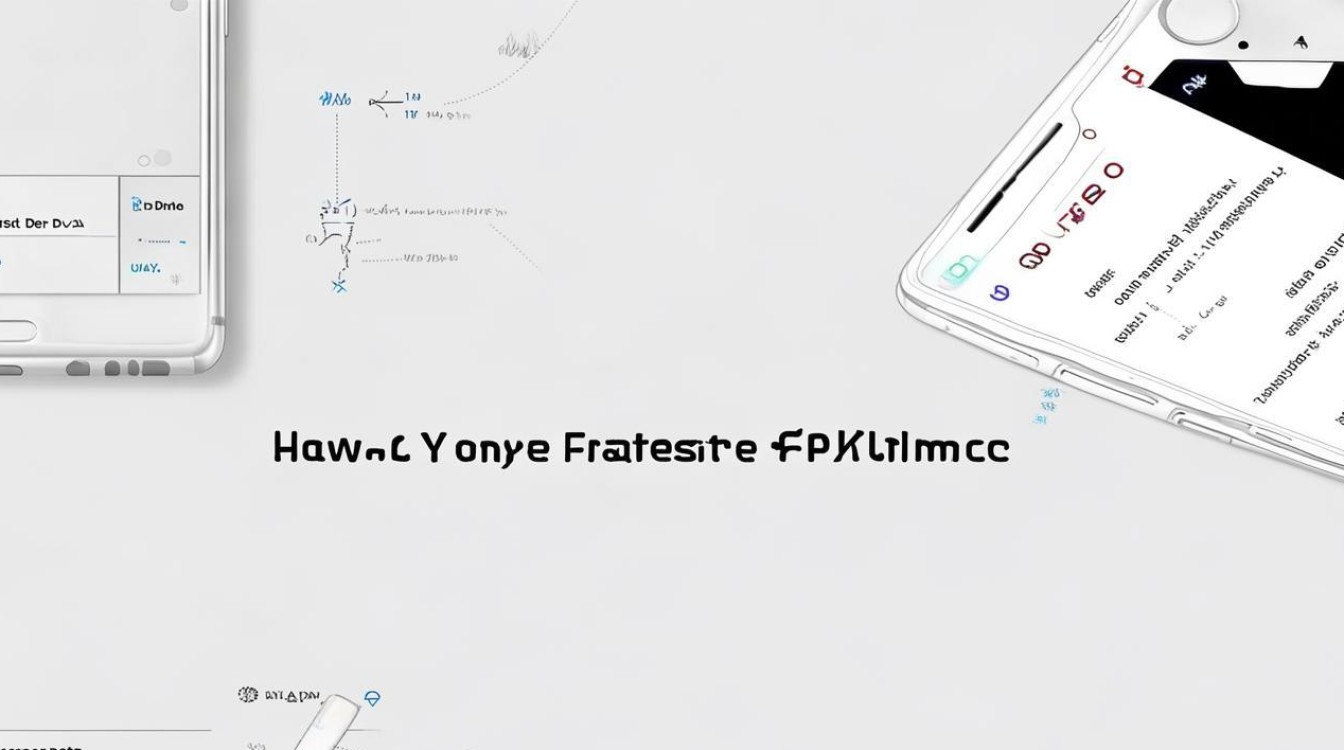
通过“手机搬家”功能实现全面迁移
这是官方推荐的一站式解决方案,适合整体换机的用户,操作步骤如下:
- 新旧设备准备:确保两台设备电量充足(建议高于50%),并连接同一Wi-Fi网络,在新手机上进入设置 > 其他设置 > 手机搬家;选择“本机是新手机”,随后勾选“从OPPO手机导入”,此时界面会自动生成一个专属二维码。
- 扫描连接:打开旧手机的相机扫码功能对准该二维码完成配对,系统会提示授权访问权限,确认后即可开始自动传输联系人、短信、通话记录、应用数据及媒体文件等几乎所有类型的内容,此过程支持断点续传,若因意外中断可重新连接继续。
- 选择性传输(可选):如果不想全盘迁移,可在初始化阶段手动取消部分数据的勾选,例如仅保留照片而跳过应用程序。
利用内置“OPPO互传”进行快速文件共享
当只需临时传输特定类型的大文件时,该模式更高效便捷:
- 双向触发机制:分别在两台手机上开启「设置」→「便捷辅助」→「OPPO互传」,或下拉通知栏快捷开关启用此功能,任意一方选择要发送的图片、视频、文档或其他格式文件后,系统会自动检索周边同品牌设备。
- 即时交互逻辑:接收端收到请求时需手动确认是否接受传入的数据包,保障安全性的同时避免误触下载不明来源内容,实测表明,单个高清电影的传输速度可达每秒数MB级别,远超蓝牙速率。
- 多选与批量处理:长按目标项目可进入多选状态,一次性勾选多个条目进行集中发送,尤其适合整理相册中的大量摄影作品。
云端同步跨时空管理资料
依托OPPO云服务的账号体系,可以实现数据的长期保存与灵活调用: | 优势维度 | 具体说明 | |------------------|--------------------------------------------------------------------------| | 存储空间弹性化 | 免费用户提供5GB基础容量,会员可扩展至更大空间,满足日常备份需求 | | 自动化上传策略 | 拍照时开启自动备份选项,新增照片即时同步至云端对应文件夹 | | 网页端介入能力 | 通过浏览器登录heytap.com网页版,随时查看/下载历史备份记录 | | 设备无关性特点| PC客户端同样支持访问手机端已上传的文件,便于跨平台协作编辑文档类材料 |
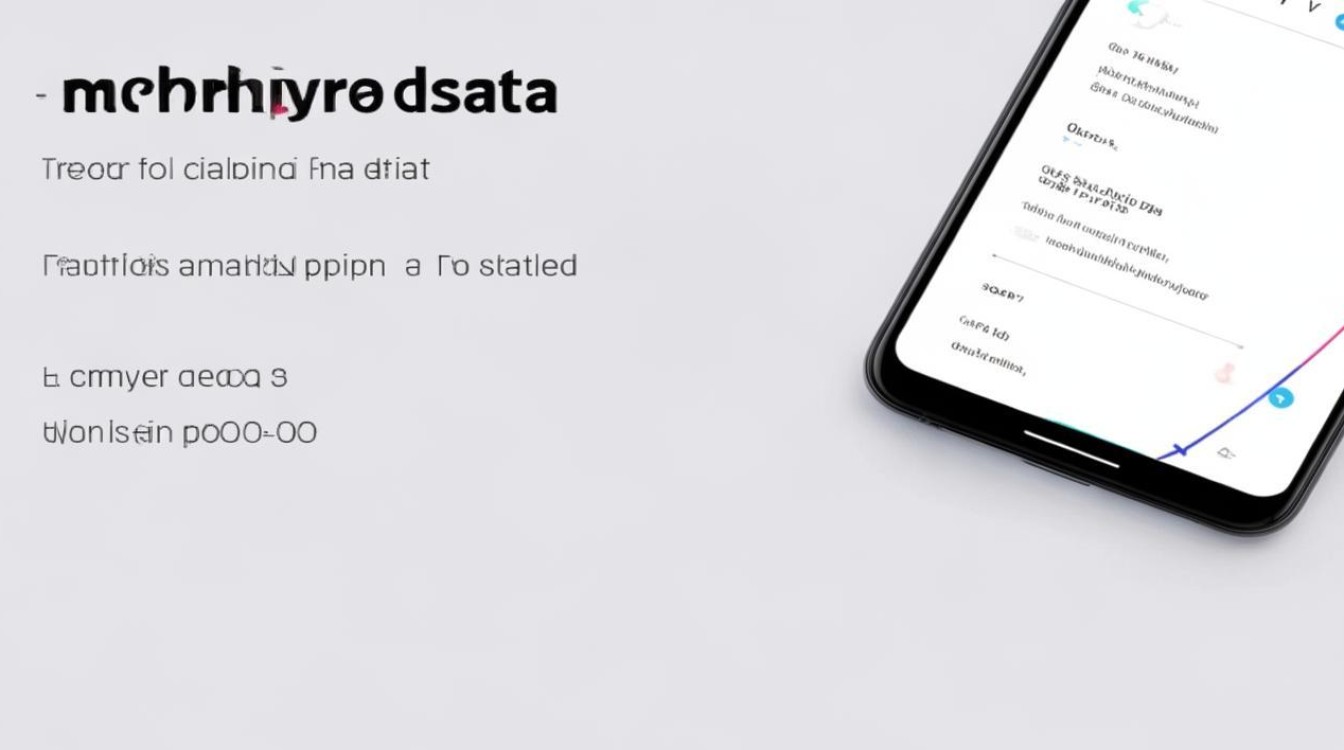
使用时应注意稳定性因素:尽量在信号强度良好的环境下操作,防止因网络波动导致上传失败;重要资料建议手动二次校验完整性。
数据线直连的传统方案补充
尽管无线技术普及,但某些特殊情形下物理连接仍具不可替代性:
- USB调试模式开启路径:开发者选项中激活USB调试开关 → 用原装Type-C线缆链接电脑 → 我的电脑会出现便携设备图标,拖拽式的操作方式对老年人群尤为友好。
- 智能识别逻辑优化:现代机型插入数据线后会自动弹出管理模式选择窗口,默认MTP协议可直接访问内部存储分区,此时用户能像操作U盘一样自由复制粘贴各类文件。
常见问题答疑FAQs
Q1:为什么有时候用互传功能搜不到对方的设备?
A:可能原因包括:①双方未同时打开该功能;②距离过远超出有效范围(通常为半径10米内);③中间存在厚重障碍物阻挡信号穿透,解决方法是重启双方的互传开关,并确保彼此位于开阔空间内。
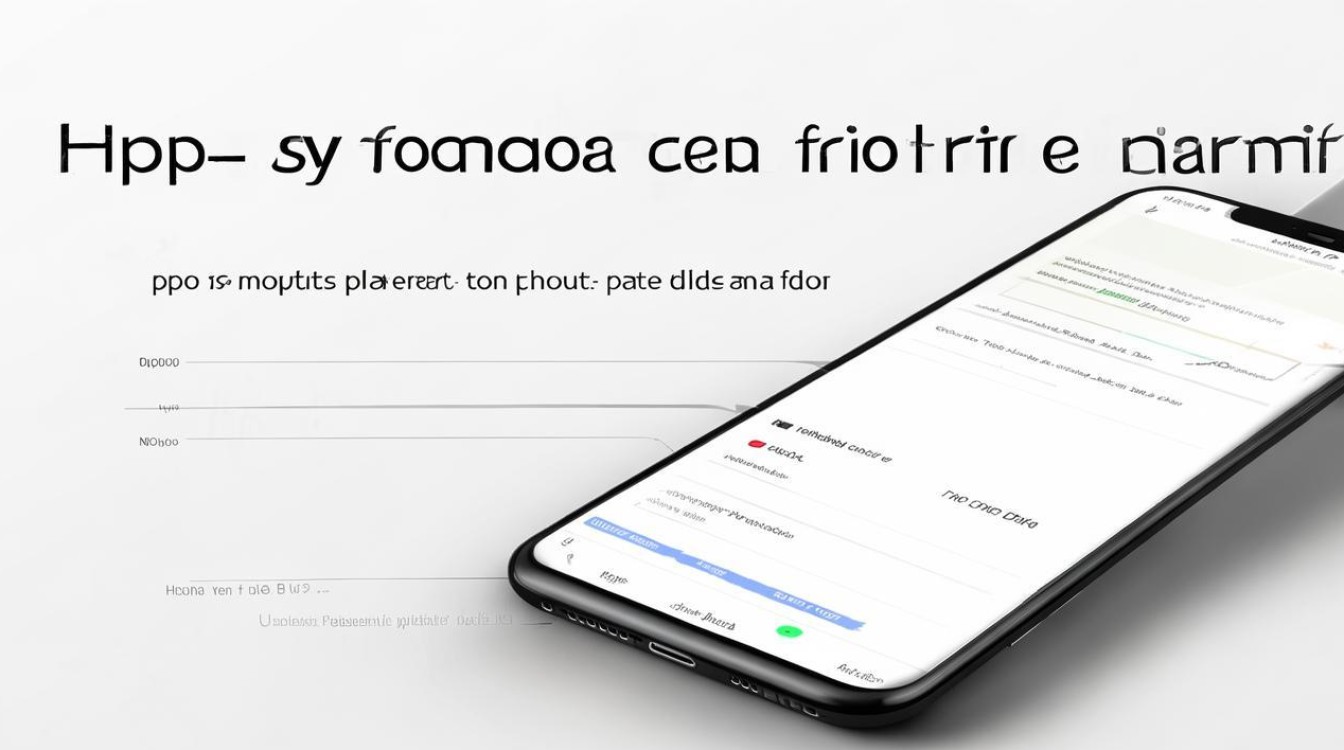
Q2:云服务里的旧数据会不会被覆盖?
A:不会,系统采用增量更新机制,每次同步只会添加新增或修改过的内容,原有数据保持不变,但为保险起见,删除本地文件前请务必确认云端已成功备份。
用户可根据实际需求选择合适的方式:追求效率首选互传;重视完整性则依赖手机搬家;注重长期保存应善用云服务,三者组合
版权声明:本文由环云手机汇 - 聚焦全球新机与行业动态!发布,如需转载请注明出处。





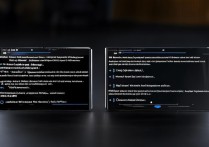
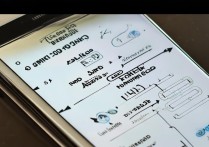





 冀ICP备2021017634号-5
冀ICP备2021017634号-5
 冀公网安备13062802000102号
冀公网安备13062802000102号